如何在学校 iPad 上删除设备管理并重置它?
移动设备管理是让 Apple 设备上的数据运行的方式。 简而言之,它被称为 MDM。 设备管理系统适用于所有 iOS 设备。
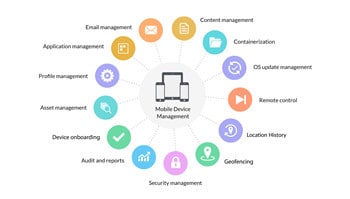
第 1 部分。但是我们一开始就使用 MDM 吗?
例如,毕业后,如果您所在的机构仍在管理您的 iPad,那可能会让您感到震惊。 设备管理非常有用,但是一旦你离开学校,你需要确保你成功移除了设备管理。
使用 iPad 设备管理软件的主要原因不仅仅是预防性的。 事实上,它加快了将 iOS 设备放在用户手中的过程,所有必需的应用程序、设置和用户权限都已完全配置和预加载。
MDM 在 iPad 学校上的原因并不牵强:学校必须对所有学生的设备进行一定程度的检查。
正如您可能怀疑的那样,学生可以使用他们的设备访问许多东西,尤其是私人物品。
为了尽量减少这种情况,学校会将您的移动设备与用于管理移动设备的软件相关联,并利用它来远程监控您的活动并限制设备活动。
MDM 允许教师实时查看学生的整个屏幕。它还允许教师将 URL 推送到自己的设备,锁定学生的屏幕,并在学生、教师和教室之间显示镜像。
部分 2。 如何在不丢失数据的情况下删除学校 iPad 上的设备管理?
如果您忘记了您的设备的密码,您得到的是二手设备并且您不知道您的设备的密码,那也没关系。 DrFoneTool – 屏幕解锁 (iOS) 使您可以在几分钟内自行删除锁定屏幕。 它还可以删除iCloud激活锁、Apple ID密码、MDM等。

离开学校后仍然在您的设备中安装 MDM? 这可能是一个小问题,因为没有人希望学校当局通过软件跟踪他们在设备上的活动。
如何在学校 iPad 上删除 mdm 个人资料
如果您不想花太多时间与学校的 IT 部门联系,并且想要消除 MDM。 该软件是解决 Apple ID、iCloud 帐户和 MDM 配置文件问题的最佳工具之一。

DrFoneTool – 屏幕解锁 (iOS)
在 iPad 上删除 MDM。
- 易于使用,有详细的指南。
- 禁用时删除 iPad 的锁定屏幕。
- 适用于所有型号的iPhone,iPad和iPod touch。
- 完全兼容最新的iOS系统。

第 3 部分。如何通过恢复出厂设置从学校 iPad 中删除 mdm?
如果应用程序无法运行或 iPad 功能受到阻碍,重置可以解决这些问题。 iPad 的重置会删除存储的数据并且 iPad 会更新。 重置还应解决因 Apple 下载/安装而卡住的应用程序的任何问题。
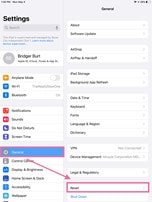
首先,关闭“查找我的 iPad”.
为什么需要这一步?
您真的不希望您的个人信息与您只认识专业的人一起保存。 如果他们访问您的个人数据,他们可以通过多种方式利用您和您的数据,例如公开泄露或在暗网上出售。 您肯定不希望从设备中获得它。
因此,为了过上社交、数字和职业安全的生活,我们需要确保我们的个人数据始终在安全的手中。 为此,我们需要确保我们不会随便处理数据的数字安全问题,并采取措施防止我们的信息泄露。
如何从学校 iPad 中删除 mdm 配置文件: 执行此操作的方法之一是从不再使用的设备中删除所有登录信息和密码,例如您用于学习或做作业的最后一台 iPad。 这样,您的数据将始终安全无虞。
对于较新的 iPad,您可以:
- 打开设备中的“设置”,进入界面
- 您将在界面的左上角看到您的 Apple ID。
- 点击此字段以调出右侧的 Apple ID 设置,如果您已登录,
- 找到“查找我的”(它可能在 iCloud 子菜单下)。 点击它,然后拨动开关。 系统将提示您输入密码。
对于较旧的 iPad:
- 点击设置
- 在左侧,您将看到 iCloud
- 点击 iCloud,然后点击查找我的 iPad,然后点击开关。
在该步骤之后,系统将提示您输入密码。




